Outlook ви позволява да добавите дата на изтичане към имейла, който изпращате или получавате. След като срокът на валидност изтече, имейлът ще се покаже с различно форматиране и можете да използвате вградените инструменти на Outlook, за да управлявате автоматично имейл с изтекъл срок.
Датите на изтичане се отнасят само за имейли, а не за събития или задачи в календара, тъй като тези елементи имат свои собствени дати, които можете да използвате за управлението им
Съдържание
Как да зададете срок на валидност на имейл
За да добавите срок на валидност към имейл, който изпращате, трябва да отворите прозореца Properties за имейла. Отворете имейла и след това щракнете върху Съобщение > Етикети.
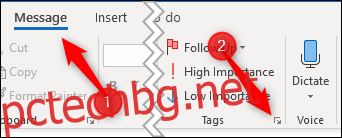
Това ще отвори прозореца Properties за имейла, до който можете също да получите достъп, като щракнете върху Опции > Още опции или Файл > Свойства. Поставете отметка в квадратчето „Изтича след“ и след това изберете дата и час.
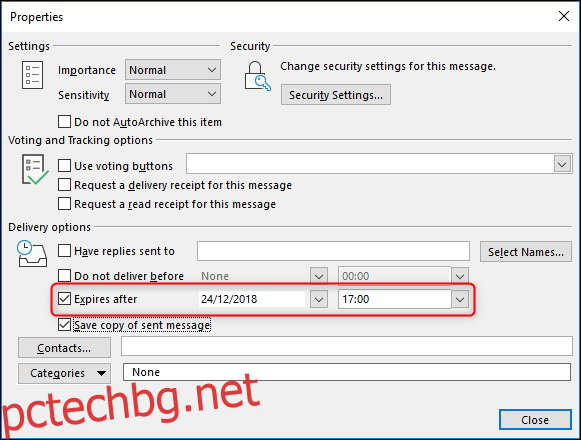
Щракнете върху Затвори, за да се върнете към имейла си. Няма да има никакви видими признаци, че е добавена дата на изтичане и можете да изпратите имейла както обикновено.
За да добавите срок на валидност към имейл, който сте получили, отворете имейла и щракнете върху Съобщение > Етикети (или Файл > Свойства).
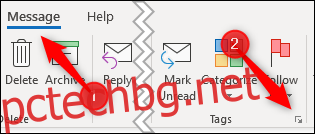
Това отваря прозореца Properties за имейла. Няма толкова много опции за получен имейл, колкото има за съобщение, което изпращате, но все пак можете да зададете дата и час на изтичане.
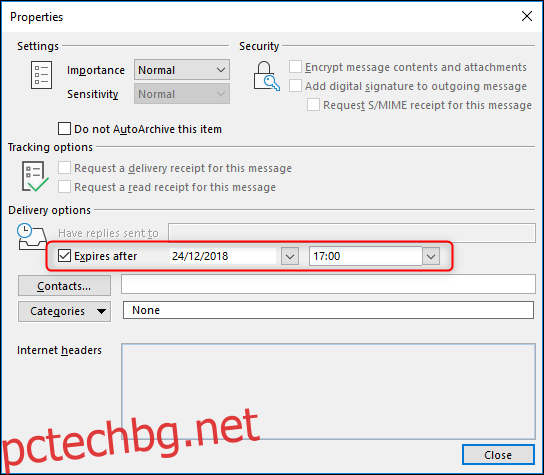
Какво прави датата на изтичане?
Така че сте добавили срок на валидност към имейл. Това е страхотно и всичко, но каква е ползата от това?
Датите на изтичане се използват по различни начини от Outlook, за да ви помогнат да се съсредоточите върху това, което е важно. Имейлите, които са изтекли, обикновено не са толкова важни, колкото имейлите, които не са изтекли, така че Outlook автоматично форматира изтекли имейли по различен начин.
Ако сте разгледали настройката на условно форматиране в Outlook, може да сте забелязали правилото за форматиране „Изтекли елементи“.
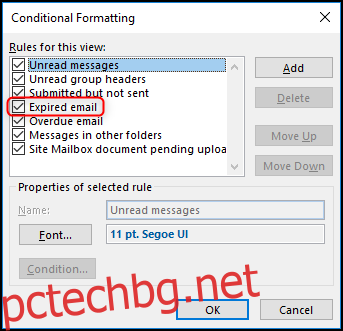
Това правило форматира всеки имейл с изтекъл срок на валидност със сив шрифт и зачертан текст.

Това ви уведомява, че имейлът е изтекъл, за да можете първо да се съсредоточите върху по-важни имейли. Ако сте изпратили имейл със срок на валидност, това форматиране ще бъде приложено и в Outlook на получателя, но други имейл клиенти като Thunderbird или уеб приложения като Gmail или Yahoo! Mail, ще игнорира датата и ще направи нищо с нея.
Можете също да добавите колона към папка, която показва датата на изтичане на всеки имейл. Щракнете с десния бутон върху заглавката на колона в папката, към която искате да добавите колоната, и след това щракнете върху „Избор на поле“.
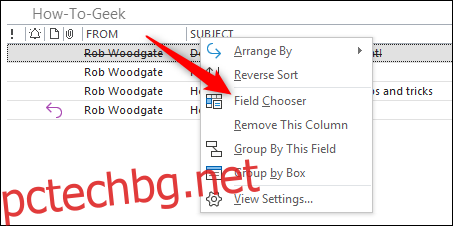
Изберете „Полета за дата и час“ от падащото меню и след това изберете опцията „Изтича“.
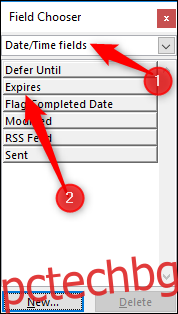
Плъзнете и пуснете елемента „Изтича“ във вашата папка, за да го добавите към колоните.
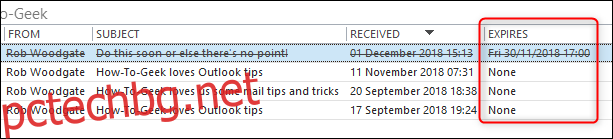
Когато отворите имейл с изтекъл срок, Outlook ви известява със съобщение в заглавката.
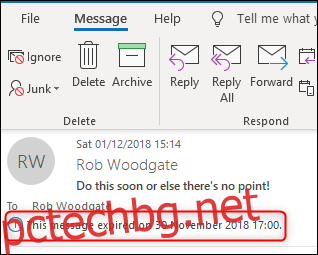
Все още можете да отговорите или да препратите имейл с изтекъл срок на валидност, но ако се опитате да го препратите, Outlook първо ви показва предупреждение.
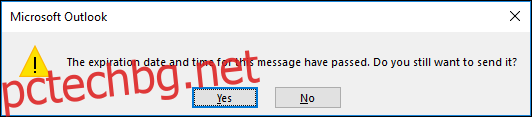
Щракнете върху „Да“, за да изпратите имейла, или „Не“, за да отмените.
Използване на срока на валидност за управление на вашия имейл
Някои от вградените инструменти на Outlook също използват дати на изтичане. Ако сте настроили автоматично архивиране в Outlook, може да сте забелязали опция за „Изтриване на елементи с изтекъл срок (само папка с имейл)“.
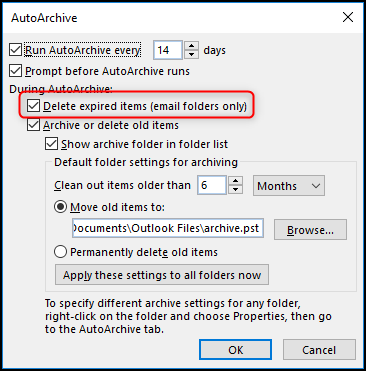
Ако това е включено, тогава AutoArchive ще изтрие или премести (в зависимост от другите настройки) всички имейли, при които датата е изтекла. Това е чудесен начин да премахнете автоматично имейли с изтекъл срок и да спрете да претрупват пощенската ви кутия.
Ако не искате вашите имейли с изтекъл срок да бъдат изтривани или премествани, но не искате да ги виждате и в Outlook, тогава можете да зададете правилата за синхронизиране на Outlook, за да предотвратите изтеглянето им от имейл сървъра на Exchange.
Когато изграждате своя филтър за синхронизиране, щракнете върху раздела „Разширени“ и след това върху бутона „Поле“.
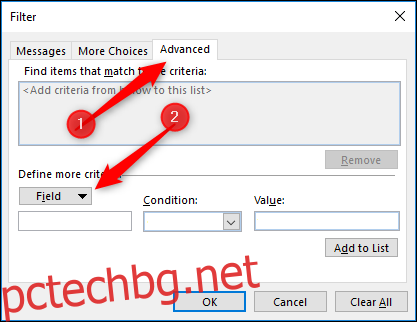
Изберете полетата за дата/час > Изтича от менюто. Полето е достъпно и в опциите „Всички полета за поща“ и „Всички полета за публикации“.
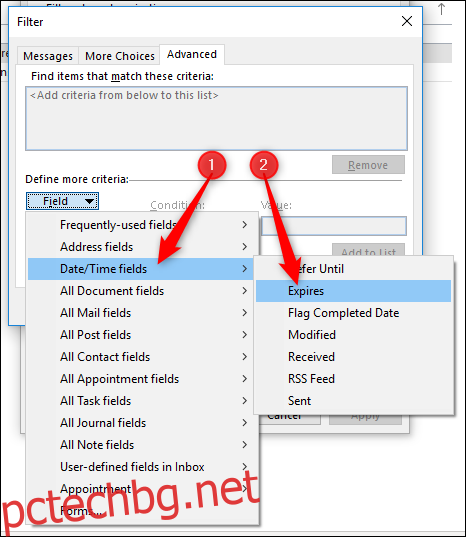
Задайте „Условие“ на „включено или преди“ и „Стойност“ на „вчера“ и след това щракнете върху „Добавяне към списъка“.
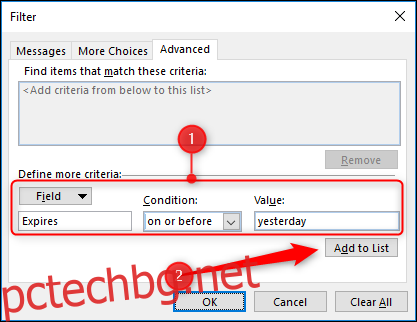
Това ще филтрира всички изтекли задачи, така че ако те са изтекли вчера или по-рано, те няма да бъдат синхронизирани с Outlook и няма да се показват във вашата пощенска кутия. Те все още ще бъдат налични в уеб приложението Outlook, ако искате да ги видите там.
Не можете да настроите правила за автоматично добавяне на дати на изтичане към входящите имейли или да създадете бърза стъпка, която прилага дата на изтичане с натискане на бутон, но можете автоматично да добавите дата на изтичане към всички изходящи имейли. Щракнете върху Файл > Опции > Поща, превъртете надолу до Изпращане на съобщения и включете „Маркиране на имейлите като изтекли след толкова много дни“.
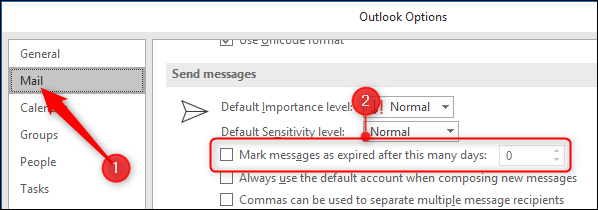
Въведете броя дни, след които искате съобщенията да изтекат и след това щракнете върху „OK“. Това автоматично ще добави дата на изтичане към всички имейли, които изпращате.
Датите на изтичане са полезен начин за управление на вашите приоритети и вашата пощенска кутия чрез съобщения със слабо осветление, които вече не са подходящи и ви позволяват да използвате инструменти на Outlook, за да изтривате или скривате съобщения, които вече не ви трябват. Това е още един инструмент в борбата за предотвратяване на излизането на пощенската ви кутия извън контрол и при това много полезен инструмент.
